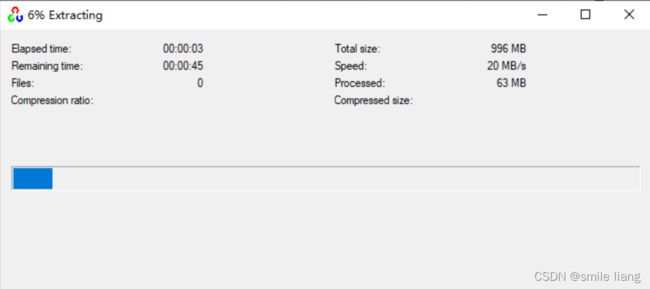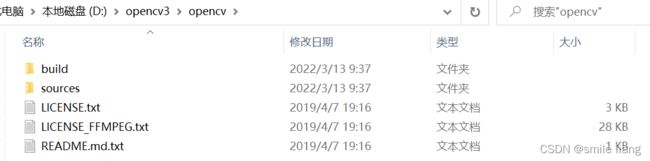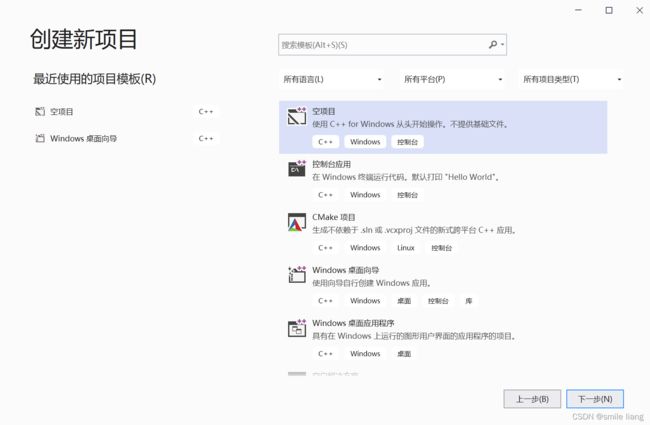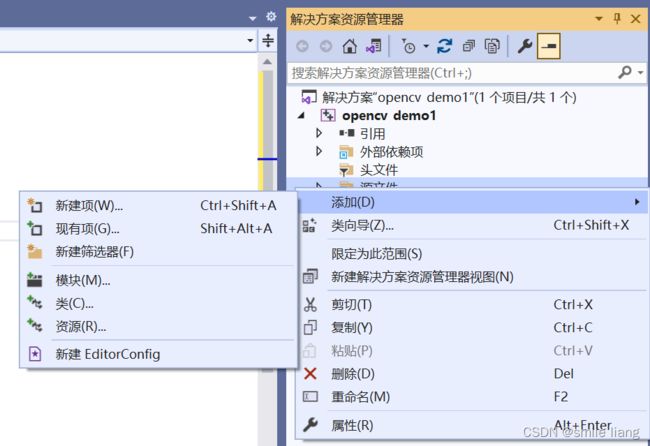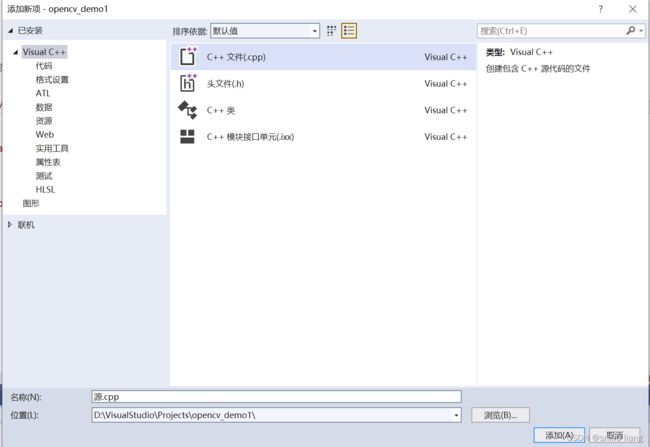Opencv3.4.6+VS2019+win10安装教程
简介:
以前装过Opencv,有时会忘记步骤,所以这次记录下这次安装过程,仅供参考。
一、官网下载opencv
官网链接:https://opencv.org/releases/
进入可看到不同版本、不同系统的opencv,选择自己需要版本,我自己选择的是opencv-3.4.6
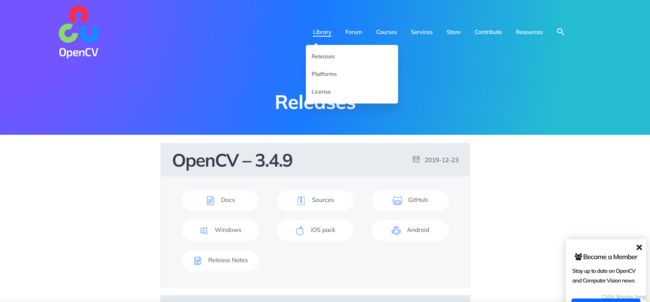
点击下载windows版本,会跳到以下界面,等待5秒会自动下载。
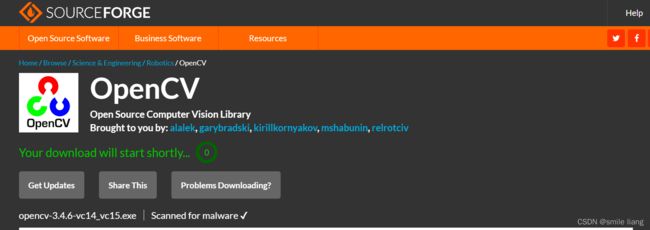
二、解压
下载完成后,找到文件,双击打开文件
![]()
解压文件,自己指定目录,一般放C盘之外其他盘,我是放在新建的 D:\opencv3 文件夹下。
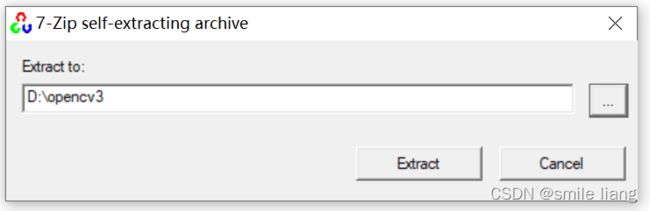
三、配置环境变量
打开build文件下的 x64\vc14\bin,复制该文件目录下的路径,如下图(蓝色地方)
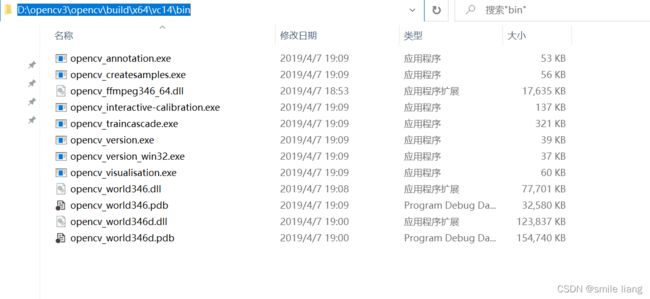
在桌面找到“此电脑”图标,双击,然后在空白处右击,点击属性进入,接着在左上边点击“高级系统设置”,在右下方点击“环境变量”
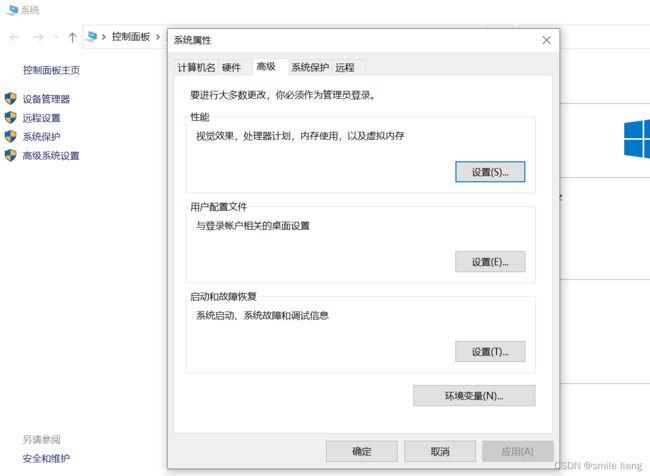
进入之后,选中系统变量下的path(注意不是上面的环境变量),然后点击右下方编辑
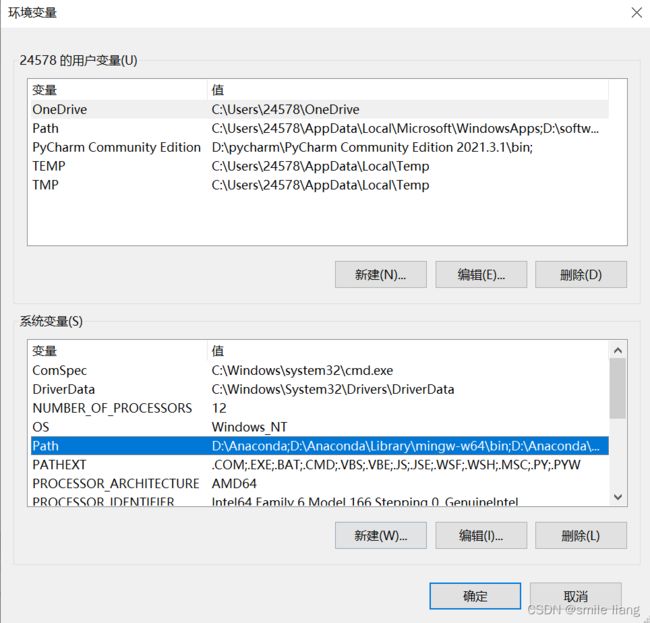
点击右上方新建,粘贴刚才复制的路径 D:\opencv3\opencv\build\x64\vc14\bin
点击确定,环境配置完成

四、在VS2019中部署opencv
Visual Studio 2019安装:这里我已经安装过,就不演示,未安装的可以去微软官网下载,官网下载地址:
https://visualstudio.microsoft.com/zh-hans/downloads/
填写项目名称(自己随便取),选择文件存放位置(自己随便放,能找到就行),点击创建
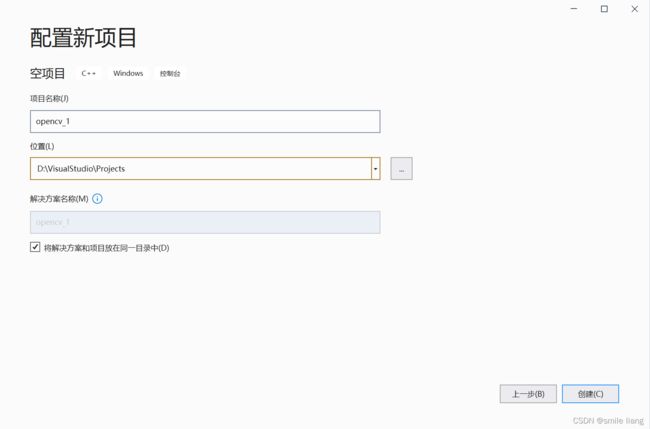
进去界面之后,先注意看最上方部分,Debug那里是不是x64,不是的话,要改成x64

接着,在界面最上方找到项目- > 属性,找到VC++目录,注意下图红色框部分也要是x64
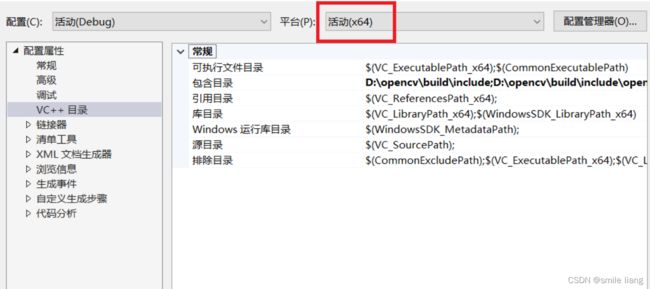
修改包含目录
找到自己opencv安装目录下的build\include
复制以下三个路径,全部添加到包含目录
D:\opencv3\opencv\build\include
D:\opencv3\opencv\build\include\opencv
D:\opencv3\opencv\build\include\opencv2
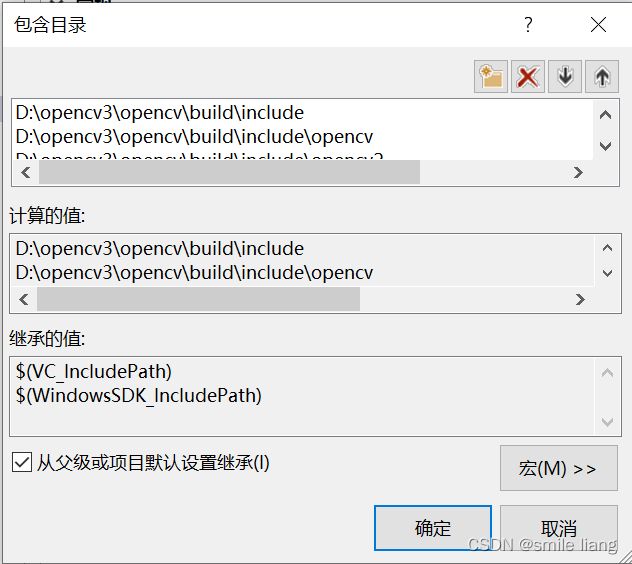
修改库目录
找到自己opencv安装目录下的build\x64\vc14\lib
复制该路径,添加到库目录
D:\opencv3\opencv\build\x64\vc14\lib
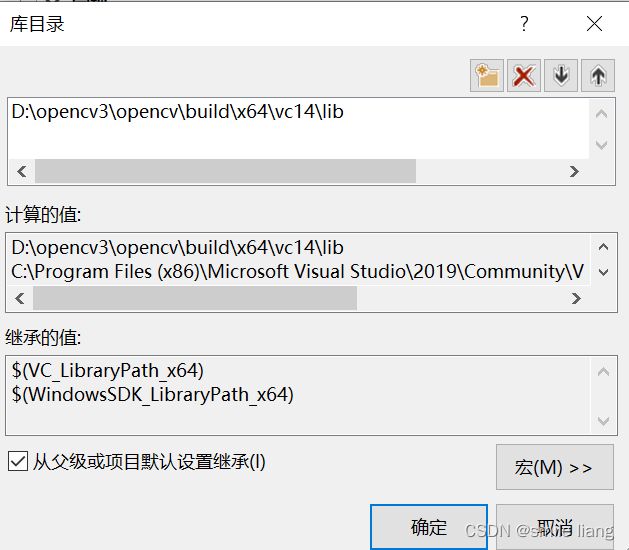
修改附加依赖项
还是属性界面,点击链接器->输入->附加依赖项
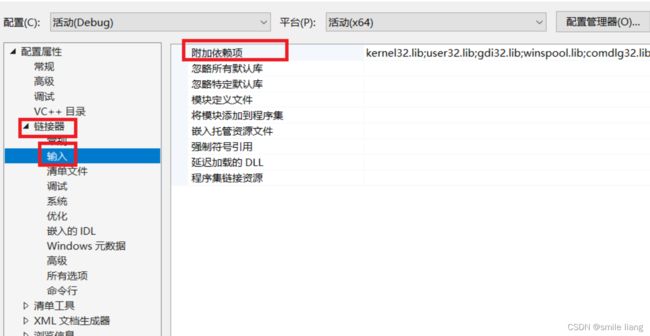
找到自己opencv安装目录下build\x64\vc14\lib文件夹下的opencv_world346d.lib(注意有两个长得挺像的文件,别选错了,选择的文件346后面有d的)
将该文件名复制粘贴到附加依赖项
最后记得点击确定
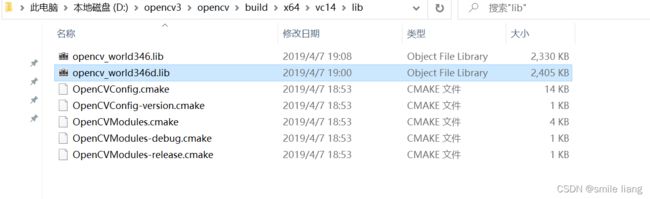
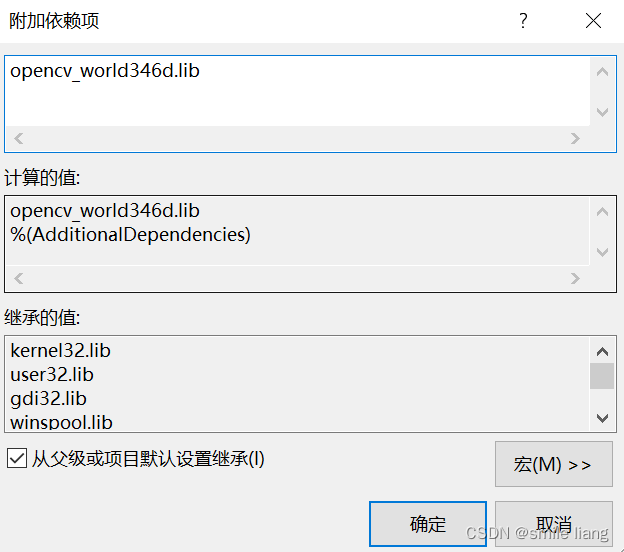
五、运行测试
在解决方案资源管理器下(找不到的可以点击最上方”视图“,就能看到了),可以看到自己创建的文件,右键源文件,左键添加新建项
编写测试代码
#include运行调试,成功运行,安装完成。